Bu Özellikleri Bilmiyor Olabilirsiniz! Mac'te Çalışma Veriminizi Arttıracak 5 İpucu
Mac'lerde gizlenmiş, pek de bilinmeyen birçok kullanışlı özellik vardır. Zaman zaman çok küçük dokunuşlar bile size büyük avantajlar sağlayabilir. İşte verimliliğinizi arttıracak Mac özellikleri ⬇️
macOS Ventura sürümüne sahip veya çok eski olmayan bir bir Mac kullanıyorsanız aşağıda yer alan özellikler bilgisayarınızda sorunsuz şekilde çalışacaktır.

Dosyalarınızı uygulama değiştirici ile açma
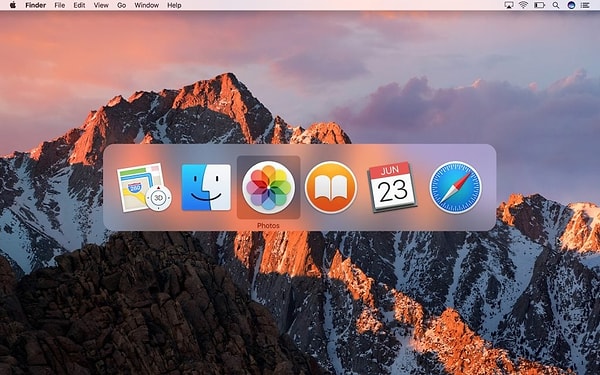
Uzun zamandır macOS kullanıyorsanız uygulama değiştiriciyi de mutlaka biliyorsunuzdur. Kontrol-Tab kombinasyonu ile bilgisayarınızda çalışan tüm uygulamaları görüntüleyebilir ve bu uygulamalar arasında geçiş yapabilirsiniz. Uygulama değiştiricinin çok bilinmeyen bir işlevi de dosya açmaktır. Uygulama değiştirici açıkken açmak istediğiniz dosyayı kullanmak istediğiniz programın ikonuna bırakın, dosyanız açılacaktır.
Toplu fotoğraf düzenleme
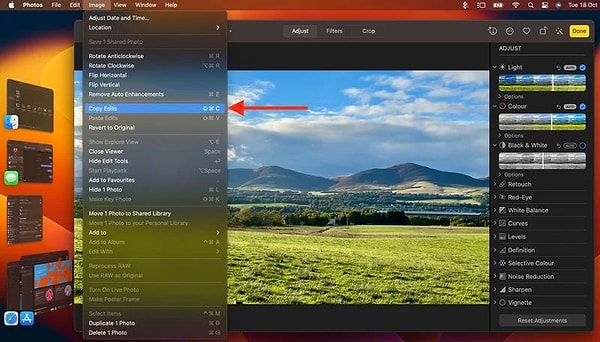
Düzenlediğiniz bir fotoğrafın ayarlarını başka bir fotoğrafa uygulamanız mümkün. Düzenlemelerinizi kopyalamak için fotoğraftaki işlemleriniz bittikten sonra menü çubuğundan Görüntü-> Düzenlemeleri Kopyala'yı seçin. Ardından ayarlarınızı uygulamak istediğiniz fotoğrafın açın. Menü çubuğundan Görüntü -> Düzenlemeleri Yapıştır'ı seçin.
Sürdürülebilir kopyalama
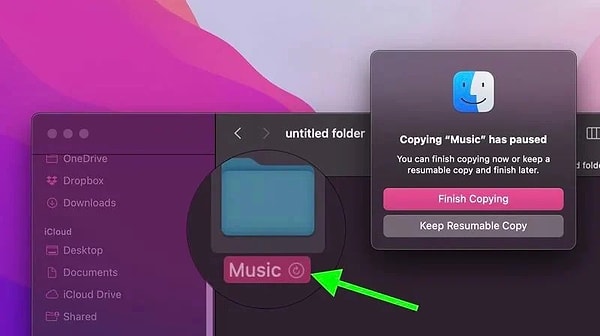
Büyük bir dosya veya klasörünüzü başka bir konuma taşırken kopyalanan ögenin yanında pasta grafiği görünür. Bu size kopyalama işleminin ne kadar süreceği hakkında bilgi verir. Eğer işlem uzun sürecek gibi görünüyorsa kopyalama işlemini her zaman duraklatabilir veya daha sonra devam ettirebilirsiniz. X tuşunu kullanarak kopyalamayı yarıda bırakabilirsiniz. Böylelikle dosyanın hayalet sürümü hedef konumda kalmaya devam eder ve size iki seçenek sunulur; Kopyalamayı Bitirme veya Devam Ettirilebilir Kopyayı Sakla. Bu sayede isterseniz işleminize daha sonra da devam edebilirsiniz.
Görüntü formatı değiştirme
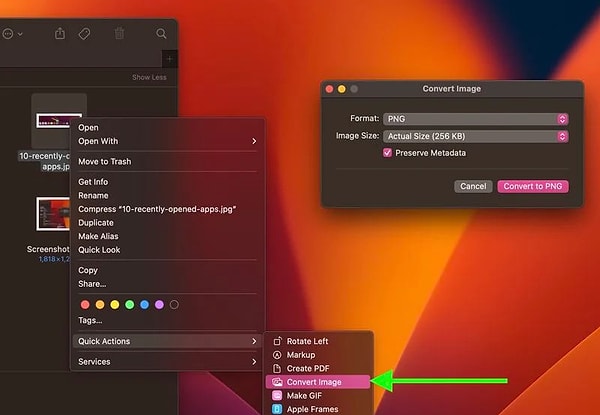
Görüntülerinizi dönüştürmek için birçok üçüncü parti uygulama vardır fakat Monterey veya sonraki bir sürüme sahipseniz Hızlı Eylemler seçeneği ile bu işlemi gerçekleştirebilirsiniz. Dosyayı Kontrol tuşuna basarak tıklayın, sonra Hızlı Eylemler’i seçin. Görüntüyü Dönüştür’ü seçin, sonra bir biçim ve büyüklük seçin. Örneğin iPhone’unuzdaki bir .heic fotoğrafı bir .jpeg görüntüsüne dönüştürebilirsiniz.
Takvimde etkinlik listeleme
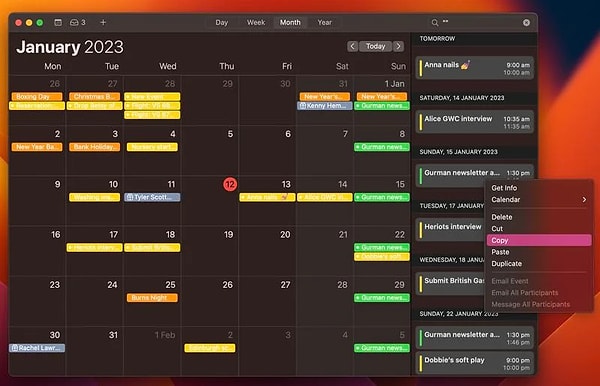
Takvimde tüm etkinliklerinizi listelemek istiyorsanız yapmanız gereken çok basit. Takvim penceresinin sağ üst köşesindeki Arama alanına tıklayın ve yaklaşan tüm etkinliklerin bir listesini oluşturmak için iki çift tırnak ('') yazın. Böylelikle birden fazla etkinliğinizi listeleyebilir, kopyalayabilirsiniz.
Keşfet ile ziyaret ettiğin tüm kategorileri tek akışta gör!



Yorum Yazın
hepimizi sipecekler.
Ben kendimi hazır hissetmiyorum…
Windows xp için de ipuçları gelecek mi